영상편집 tool | 파워디렉터 강좌 10 편 - 사진에 움직임 주기
본문
※ 영상을 선명하게 보기 안내
- 유튜브 영상에서 오른쪽하단에 톱니바퀴를 클릭합니다.
- 팝업목록에서 "품질" 선택하세요.
- 원하는 해상도를 선택해주세요.
※ 모바일에서 Wifi가 아니라면 데이타가 소진될 수 있으니 주의바랍니다.
영상편집 tool님의 Power director강의 청각장애인을 위한 자막
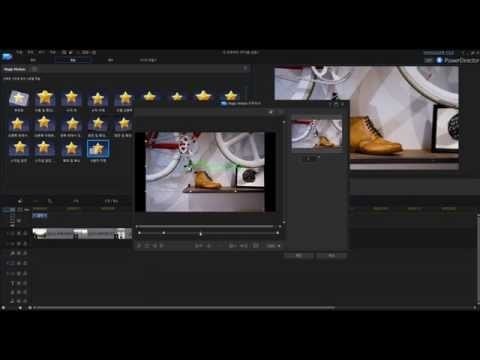
won
안녕하세요 오늘은 사진의 움직임 얼른 법에 대해서 살펴보겠습니다
어떻게 보면 가장 기본적인 내용인데 제가 아직까지
이것에 대한 강조를 안하고 있었던 정말 놀랐습니다
보통 봉 상을 만드실 때 사진을 이어 붙여 붙이고 이제 bgn 배경음악을
깔아서 많으시잖아요
자 이럴때 있어서 사진에 움직이지 않고 가만히 그냥 제 정지된 상태로
놓아 두게 되면 동상이 상당히 지금 해줍니다 그래서 사진에는 반드시
움직임을 주셔야 됩니다 그런데 파워 d 를 꺼 했어 이제
사진의 움직이면 주는 법에 대해서 오늘 살펴볼 텐데요 일단
미디어 룸 에서 발매한 게다가 사진을 넣어 주겠습니다
넣어주고요 길이 같은 경우는요 기본으로 5초로 진행해 되게
어 길이를 너무 길게 해 주시면 은 좀 지금 합니다 그래서 보통 3초
정도가 적당 하겠죠 그래서
전부다 선택을 하신 위해 끼리 버튼으로 줘 일괄적으로 3초로 바꿔주기
이렇게
밤송이가 3초 로 바꿔주고 요 자 이제 사진이라고 움직임은 어떻게 주는
하면 클릭을 하시구요
이거 뭐 해 보시면 이제 마법사 본 같은 버튼 음식으로 매직 모션 이라고
영어로 되어 있습니다 혹은 단축키 알트 플러스 숫자 2번입니다 농심의 는
이렇게
요 부분에 매직 모션으로 나오죠 보통
어플이 3 트리 여러개 있습니다 프리셋 들이 있는데 저는 보통 베이스에서
않습니다 왜냐하면 요게
예 발생 쓰게 되면 제가 확대를 확대를
하고자 하는 부분에 정확히 확대가 되지 않은 경우가 많아요 그래서 뭘
말하면 사용자 지죠
이것을 클릭 해서 의미로 이제 직접 효과음 주시면 되는데
아 지금 방금 프리셋을 아 클릭한 뒤에
아 사용해 징을 로 쓰신 글 3 값이 들어가 있네요 때 개정으로 받고
골라 자 그럼 이직 극이 방법이죠
여기서 사용에 지금 어르신 다음 누르시면 매직 모션 디자인 말고 창
나타납니다 여기서 이제
처음과 끝 장면 방지 중에 지정해 주시면 은 꽃 대로 움직이게 되는
건데요 나 보시면은
어 바로 여시고 예 움직여 주시면 됩니다
다른 색 버튼 2.2 움직여 주시면 되는데
움직일 줄 때 상단에 있는 미리보기 요함 을 보시면 서울이 해주세요 아
그리고 뭐 이렇게 크기도 조정할 수 있겠죠
크기를 이렇게 쭉 오시면 미리 보험 에서 보시니 확대를 하는 겁니다 어깨
어 머 씨가 부분을 이렇게 하고 그 다음에 시작 부분이 완성 되었으면
요거트 있죠 2버튼
움직이 성은 적어지고 이제 급증 분위기도 하신 뒤에
어 이제 끝부분 웃어
어떤 장면을 매출 것인가 음 진행 해 주십니다 이런식으로
이렇게 해주시고 미리보기은 말 보겠습니다 바로 확인 눌러서 미로 모든
볼게요
예 미루고 계속 이렇게 움직임이 들어가있지 하지만
야 이런 식으로 모든 사진을 작업을 해주시면 됩니다
요것도 바로 상황 계시지요 클링 하셔 가지고
주시고
예 이동 하시고 요기서 부터 그 부분 굉음
요기까지
거기로 여기 침 크기는 반대 질주를 주셔야 될까 아니면 은 크기를 안
주려 주시면
이렇게 넘어가게 되죠 그것의 부분이 생기게 되는거죠 그래서 크기는 반드시
이렇게 쪼개기 중입니까
뭐 하기 뭐 미리보기 하시는 일 을 주어
움직 이구요 그 다음에 어 세로로 배치된 세로로 긴 사진 같은 경우에는
조금 모션 쪽에 가깝습니다
음 명
아 거기 음식으로
진작 부분이구요 지켜보고 얼굴 여기에서 그 부분
음 열심히 괴로움 쉬고
그 다음에 아 목욕까지 가겠다 주시면 되구요
지금 고심 음식 움직이 예
이것도 일단 추 k 쓰겠습니다 그 아무튼 이번 그리고 싸움 계시죠
뭐 들게 간단하게 넣어주심 됩니다
바로 구나
지겹지 않습니까
이런식으로 움직여 위로 움직이니까
좀 작업을 하시면 이렇게 화살표 녹색 화살표 방향으로 움직이게 임 그
경로가 표시가 되죠
예 요 마지막 사진도
새로운 사실이네요 제가 지는 조금 화가 괜찮습니다
전 부분 그리고 움직이셔야 지고 마지막부분
즉 허가 지금 스크린 녹화 중이라 마우스 가 잘 안들어요
이렇게 pc 가 전체적으로 뽑겠다고 하니까요
뭐 이렇게 미리보기 보시면
이제 움직인 거죠
아 않으셨습니다 언어 주시곤 예 미리보기를 암 알고 있습니다
머리는 식이죠
중간중간에는 저런 효과를 넣어 주셔도 되구요 아니면 사진 길이 같은
경우는 버터 뭐 배경음악에 피트 에 맞춰서 바꿔준다 다 아니면 배경음악이
만약에 잔잔한 음악 있다 이런 경우에는
가사 있죠 가사가 변하는 부분에 다가 맞춰서 사진을 다른 사진을 배치 해
주시면 은
자연스럽게 세력 앨범을 만드실수 있습니다 그래서 다시 일단
어 일단 모세는 주는데 다시한번 사용자 지정 으로 돌아가 보겠습니다
여태까지 봤던 거 는 처음과 끝 부분 만 2개 많다 지정 해 줬죠 작은데
고검 할 수 있는게 아니고 사실은
킹 프레임 작업으로 어 다양한 움직임을 줄 수가 있는데요 만약에
이렇게 처음과 근본 경로가 지정된 상태에서 의미로 제가 여기에다가 키
프레임을 넣어 보겠습니다
키프레임 은 상당히 자주 쓰입니다 그래서 키프레임
강좌가 5 가겠죠 5강 가져다주고 반드시 기기 프레임은 꼭 마스터를
하시고
관계를 계속 들으시는 근동 일 겁니다 자 여기에서
키프레임을 여기다 추가를 해 주겠습니다 추가를 해주고
여기에서 다시 이제 바로 미리 보면서
움직여 주세요 음 지금 뭐 확대를 난 갑자기 확대는 해 주실까
그리고 요건 에서 맛있게 걸음을 죽었어
여기에서는 축소를 즉 안돼 적어 됩니까
이 부분을 크게 키워 주면 미리보기 화면에서는 축소가 되는 적을까
4번 벌초 어 되게 나라 시킬 거의 뭐 이렇고
예 역적으로 갔다가 다시
그걸 쓰는 다시 오죠 어 돌아오실 까만 뭐 이렇게 기도해 주신 되죠
하기 눌러서 이동 경로 음식이 이런식으로 움직임을 나무 카게 해주시고
있습니다
한번 더 해보겠습니다 감싸져 가지고 사용자 시정 누르시구요
아 처음과 끝부분에 는 지금 당헌 드 마름모꼴 뭔 얘기 들어가 있습니다
그래서 음
의미가 뭐냐면 점과 끝부분에는 동작속성 값이 입력이 됐다 이런 뜻인가
아 그래서 움직이게 써가지고 이 부분에 기쁘게 해 놓고
뭐 움직 2시고 맛이 좀 커서 키 프레임 넣고 좀 지키시고
연구 않나요 움 주시고 끌로 요게 가서 뭐
4차
갑자기 아키 불 주관하는 이제와서 1가
뭐 이쪽으로 가서 좀 설정 확대를 했다가
원래 도록 하고 싶다 그러면
공식으로 되는 거죠
예 이렇게 얽힐 프레임 작업으로
어 자기가 원하는 그 모습을
왕 대로 원전이 만들어 100% 맘대로 줄 수가 있으니까요
키프레임 은 반드시 숙지하시기 바랍니다 졌던 오늘은 여기까지 하겠습니다
감사합니다


댓글 0개
등록된 댓글이 없습니다.